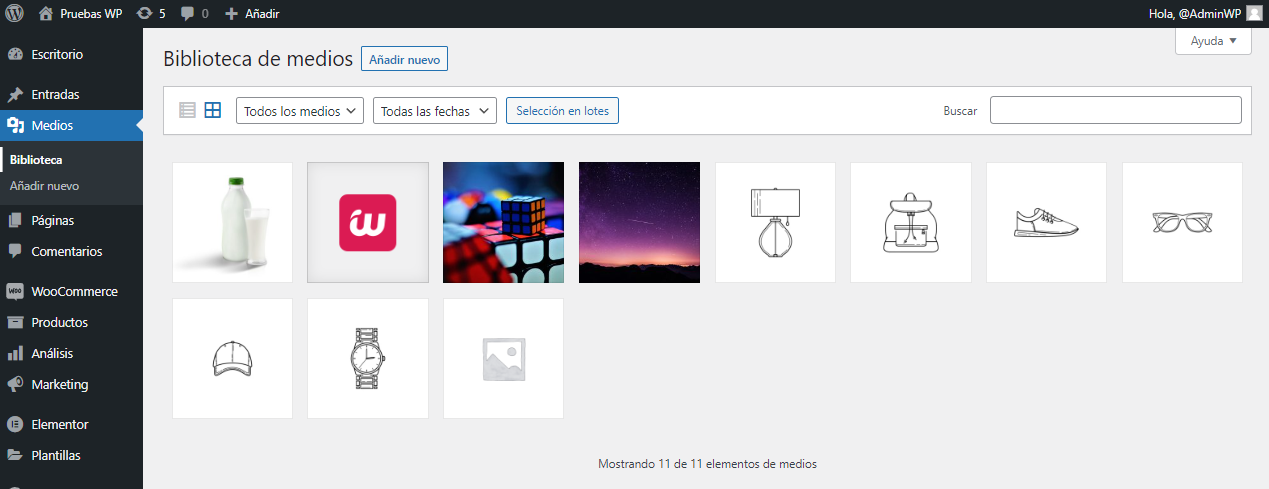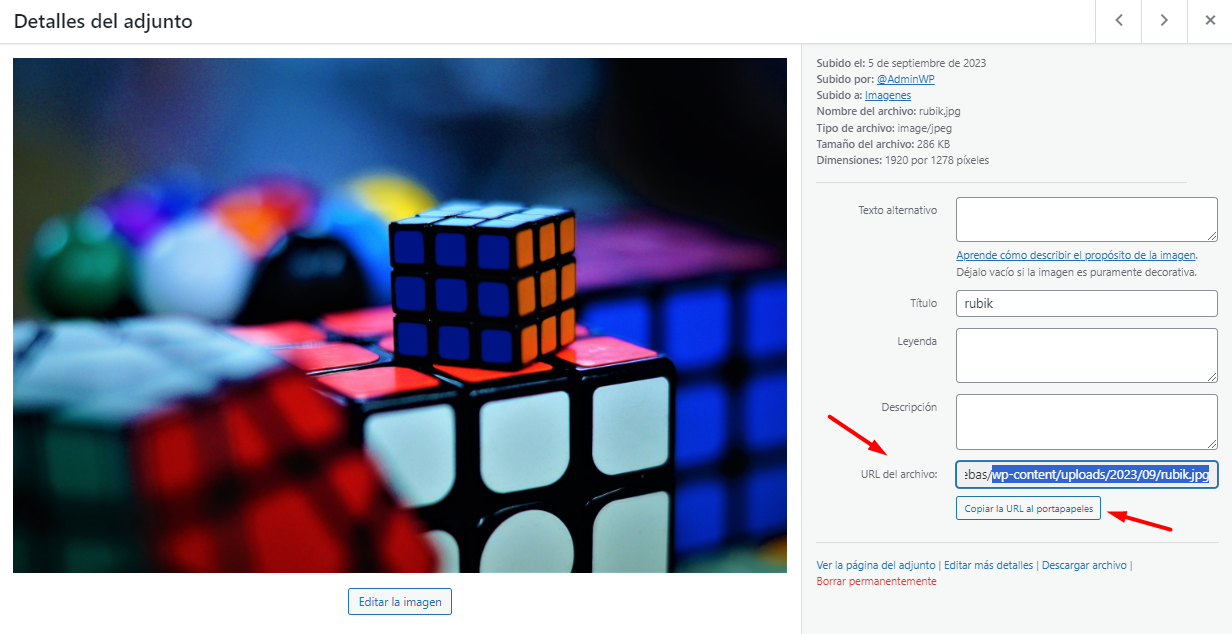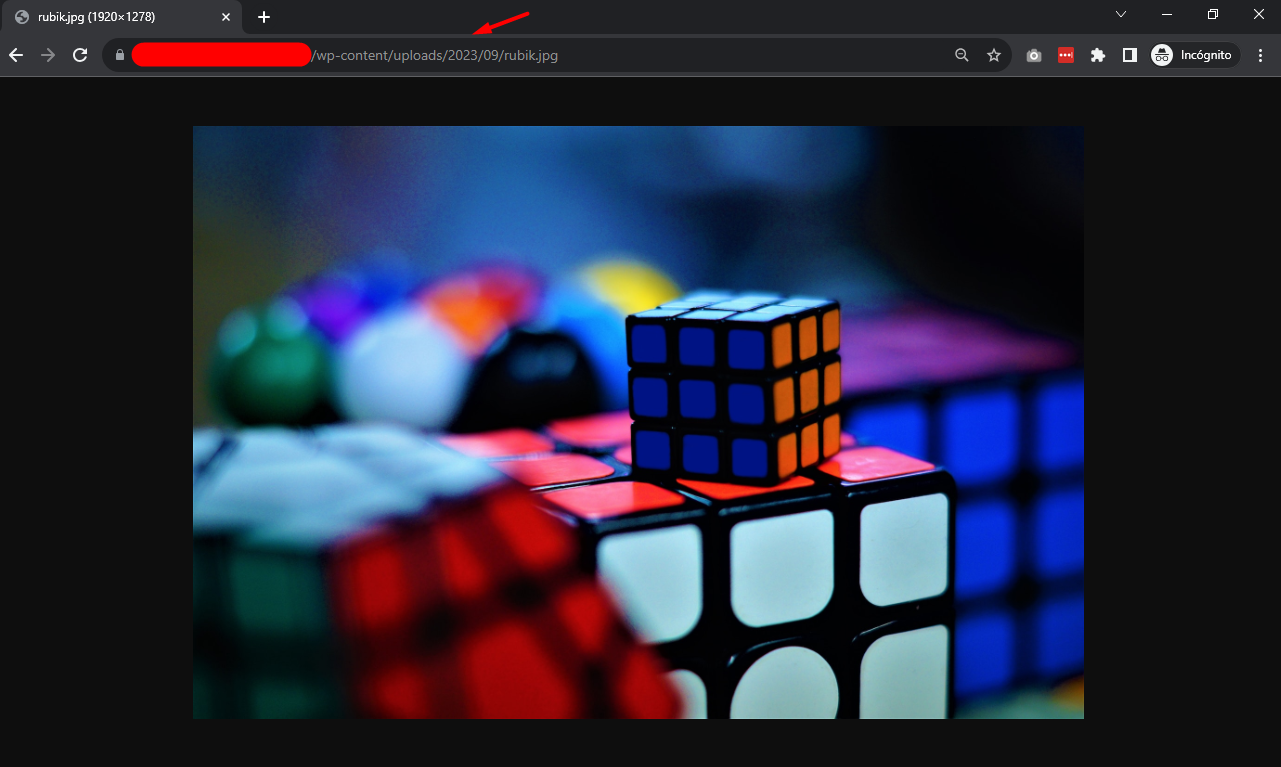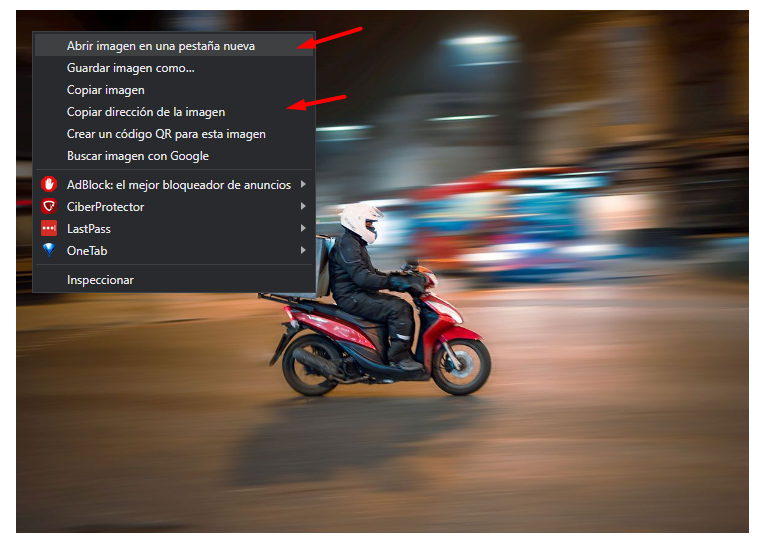Como creadores, administradores o simples visitantes de un sitio web en WordPress, es probable que encontremos imágenes interesantes en su contenido o estructura.
Obtener estas imágenes, ya sea para su descarga directa o para utilizar su URL en otros fines digitales, puede parecer una tarea sencilla en un principio. Sin embargo, existen varios aspectos importantes que debemos tener en cuenta.
En este artículo, analizaremos cómo encontrar la URL de una imagen en WordPress y dónde se encuentra alojada.
Tabla de contenidos
¿Cómo encontrar la URL de una imagen de WordPress desde la administración?
Como mencionamos en la introducción, la forma en que podemos encontrar la URL de una imagen en un sitio de WordPress depende del tipo de usuario que seamos.
Si tenemos acceso al panel de administración de WordPress, podemos obtener la URL de la imagen deseada directamente desde la biblioteca de medios. Sin embargo, antes de dirigirnos allí, es conveniente ofrecer una breve explicación sobre este proceso.
¿Qué es la biblioteca de medios de WordPress?
La biblioteca de medios de WordPress es una característica fundamental la cual nos permite administrar y organizar los archivos multimedia que utilizamos en el sitio web. En esencia, es un repositorio o almacén donde es posible subir, almacenar y gestionar imágenes, videos, archivos de audio, documentos y otros tipos de archivos multimedia que luego pueden ser usados en entradas, páginas y otros contenidos del sitio web.
Vamos a mencionar algunas de las principales funciones y características de la biblioteca de medios de WordPress:
Subir y almacenar archivos: es posible cargar archivos multimedia desde nuestro dispositivo directamente a la biblioteca de medios de WordPress. Estos archivos se almacenan en el servidor web donde se aloja la instalación de WordPress.
Organización: la biblioteca de medios te permite organizar los archivos multimedia en carpetas o mediante etiquetas, lo que facilita la búsqueda y la gestión de contenido.
Edición de imágenes: es posible editar imágenes dentro de WordPress directamente desde la biblioteca de medios, como recortar, redimensionar o rotar.
Generación de miniaturas: WordPress genera automáticamente miniaturas de las imágenes cargadas para su uso en diferentes partes del sitio web, como en las entradas y galerías.
Gestión de enlaces: es posible encontrar y obtener enlaces directos a los archivos multimedia o insertarlos en cualquier contenido de manera sencilla.
Compatibilidad con diversos tipos de medios: además de imágenes, es posible subir y gestionar videos, archivos de audio, documentos PDF y más.
Acceso desde el editor de contenido: al momento que nos encontramos creando o editando una entrada o página, podemos acceder a la biblioteca de medios para insertar imágenes y otros medios directamente en el contenido.
¿Qué es el directorio “Uploads”?
Ahora que sabemos dónde gestionar todos los archivos multimedia en WordPress, es importante destacar que cada uno de ellos se almacena en un directorio específico en la instalación de nuestro sitio web, conocido como “Uploads”.
En WordPress, todos los archivos multimedia, como imágenes, videos y documentos, se almacenan en el directorio ya mencionado. Este directorio es una parte fundamental de la estructura de carpetas de WordPress y se encuentra en la ruta predeterminada:
/wp-content/uploads/
Dentro de este directorio, WordPress organiza automáticamente los archivos en sub carpetas basadas en el año y el mes en que se cargaron. Por ejemplo, si cargamos una imagen en octubre de 2023, se almacenará en una carpeta como esta:
/wp-content/uploads/2023/10/
Dentro de la carpeta del año y mes correspondientes, podremos encontrar los archivos multimedia que hemos subido. Esta estructura de carpetas ayuda a mantener una organización clara de los archivos y facilita la gestión de la biblioteca de medios en WordPress.
Debemos tener en cuenta que, si bien esta es la configuración predeterminada de WordPress, algunos usuarios pueden haber personalizado la ubicación del directorio “uploads” en su instalación. Sin embargo, en la mayoría de los casos, al ser la configuración por defecto, podremos encontrar archivos multimedia en la ruta que hemos mostrado anteriormente.
¿Cómo encontrar la URL de una imagen de WordPress desde la biblioteca de medios de WordPress?
Como mencionamos anteriormente de manera sencilla, la biblioteca de medios y el directorio “uploads” están más relacionados de lo que parece.
Desde el escritorio de nuestro sitio en WordPress, al dirigirnos a la sección “Medios” y luego a “Biblioteca”, podremos visualizar todos los archivos multimedia alojados en nuestro sitio web.
Cuando seleccionamos un archivo específico, como una imagen, notaremos que entre sus características en la columna lateral se encuentra su URL disponible.
En el campo de “URL del archivo” podremos apreciar el enlace absoluto de la imagen correspondiente, donde es posible copiar manualmente o bien usar el botón de “Copiar URL al portapapeles”.
Si tomamos este enlace y lo colocamos en la barra de direcciones de nuestro navegador, podremos ver la imagen sin problemas.
En la estructura de esta URL podremos apreciar que hay una ruta que puede parecernos conocida, en efecto hace referencia directa de la ubicación de la imagen en el directorio “uploads” donde está en la carpeta del año 2023 y el mes 09.
Como mencionamos previamente, no solo los usuarios con acceso al panel de WordPress pueden obtener la URL de una imagen en un sitio web, ya sea en WordPress o en cualquier otro sistema o gestor de contenido. Solo necesitamos utilizar nuestro navegador y sus funciones nativas.
Un método para lograrlo es colocar el cursor sobre la imagen y, al hacer clic derecho, veremos diversas opciones. Podemos abrir la imagen en una nueva pestaña y luego copiar su URL desde la barra de direcciones del navegador. Otra opción es seleccionar “Copiar dirección de la imagen” para tener la URL lista en nuestro portapapeles y pegarla donde sea necesario.
Un término recurrente a lo largo de este artículo ha sido “Portapapeles”, para quienes les cause curiosidad en el contexto de la informática, es una área temporal de almacenamiento en la memoria de nuestra computadora o dispositivo que se usa para copiar y pegar datos o elementos, como texto, imágenes, enlaces, archivos, entre otros.
Cada vez que hacemos la acción de copiar un elemento, se almacena en el portapapeles temporalmente para que luego sea posible pegarlo en otro lugar como un documento de texto, una aplicación, un correo electrónico o cualquier otro programa que admita la función de pegar.
Conclusión
El obtener la URL de las imágenes en WordPress es un procedimiento fundamental y fácil de hacer. ¿Por qué es importante? Porque las imágenes son uno de los elementos multimedia más representativos, ya que enriquecen el contenido y mejoran la experiencia del usuario. Además, es posible crear enlaces directos a ellas y mejorar el posicionamiento de nuestro sitio web en los motores de búsqueda.
La buena noticia es que WordPress nos lo hace simple. Tiene una Biblioteca de Medios donde es posible gestionar todas las imágenes y copiar sus URLs. Cuando se crea o se edita una entrada o página, podemos acceder a esta biblioteca directamente desde el editor, lo que facilita la inserción de imágenes en el contenido.
También como hemos podido apreciar, es posible obtener la URL de una imagen haciendo clic derecho en ella y seleccionando “Copiar dirección de la imagen” en desde cualquier navegador. En definitiva, encontrar la URL de una imagen en WordPress es importante y accesible para todos.
También te puede interesar:
- ¿Cómo crear un directorio en WordPress?
- Descargar todas las imágenes de la biblioteca de WordPress
- Corrigir la ruta upload path en WordPress
- Mejores plugins para la biblioteca de medios de WordPress
- Estructura general de archivos y carpetas en WordPress
¿Te ha resultado útil este artículo?

Equipo de soporte WordPress y Woocommerce en Webempresa.